picture manager是由微软官方推出的一款功能强大的图片浏览器,软件功能非常强大,主要用于图片编辑、查看、管理以及分享等方面。能轻松的对电脑本地图片进行浏览与管理,还提供了简单的编辑功能,支持对图片进行裁剪、优化等,软件提供了人性化的操作界面,可以让您轻松上手使用。对于经常处理图片的朋友们来说,picture manager觉得是一个非常不错的选择。

picture manager主要功能
1、调色功能
要自动调整颜色平衡,请单击"增强颜色",然后单击图片中应显示为白色的区域。手动调节也提供了最基本的色值、色调、饱和度。
2、图片批量重命名
软件提供的批量重命名功能贯彻了简单够用的原则,仅提供了数字序号方式重命名,不过也具备相当灵活,也提供了重命名预览功能,完全满足基本需要。
3、转换图片格式
选择图片后,点击"任务"窗格,在下拉菜单中选择"导出"。picture manager 2003支持常见的图片格式:jpg、png、tif、gif、bmp。其中jpg格式提供了JPEG压缩选项设置,你可以灵活控制图片的大小。
4、查看图片信息
picture manager 2003中的功能切换,均是通过切换"任务"窗格中的命令实现。选择图片后,我们点击"任务"窗格,在下拉菜单中选择"属性"。图片尺寸、大小、分辩率、色深等资料一目了然。如果是数码照片,相机型号、色彩模式、闪光模式、焦距、光圈等资料也等能轻易查看。
5、裁剪图片
软件提供的是全数字化的裁剪,你可以用数值精确的控制裁剪手柄,也可以任意拖动鼠标来确定选区范围。
picture manager软件特色
1、查找图片功能可帮助您通过强大的搜索功能查找图片
2、可根据需要校正图片。
3、可更轻松地共享图片:在电子邮件中发送图片或在公司 Intranet 上创建 SharePoint 图片库。
4、可以管理、编辑、共享和查看您存储在计算机上任何位置中的图片。
5、使用图片编辑工具可裁剪、放大或复制粘贴图片。
picture manager安装教程
1、如果大家原先有安装office的话,那么现在只需要打开office的安装程序目录,找到setup.exe图标并点进行安装程序
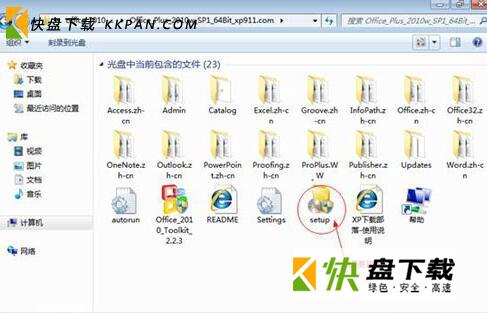
2、来到安装界面以后选择自定义安装,然后将不需要的的程序取消掉,只留下"Microsoft Office Picture Manager"选项。
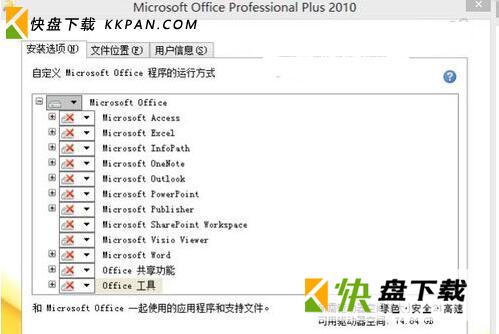
3、选择Microsoft Office Picture Manager选项并点击右侧的立即安装即可,安装可能会有点久,但大家可以耐心的等一下。
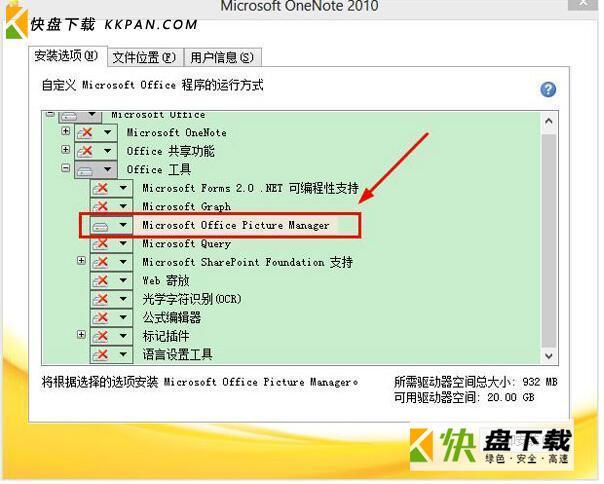
4、稍微等个十几分钟程序就要安装完成了
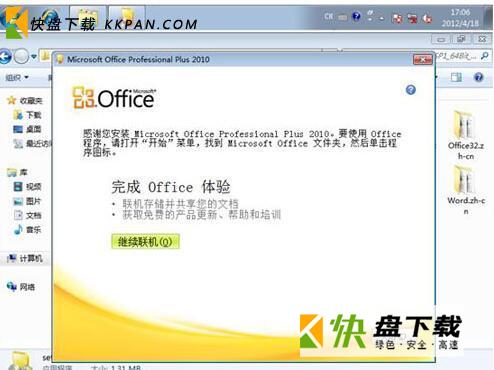
picture manager使用方法
picture manager怎么把电子版一寸照片修改成两寸?
第一步:打开照片,如下图,单击"编辑图片"。

第二步:如下图,单击"调整尺寸"。

第三步:如下图,点选"自定义宽度x高度",并输入数据,单击确定按钮,再单击"返回"至"编辑图片"。

第四步:如下图,单击编辑工具"裁剪"。

第五步:根据照片内容,裁剪照片高度和宽度,"上"和"下"合计裁剪掉4像素,"左"和"右"合计裁剪掉37像素,如下图,单击确定按钮完成裁剪,再单击保存按钮完成修改。







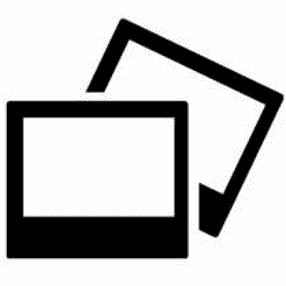











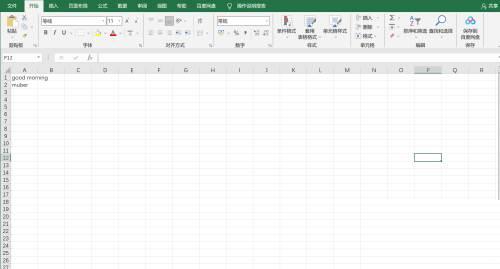









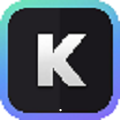 KOCARD/拷卡下载
KOCARD/拷卡下载